联想预装的win8.1中文版可以升级win10吗?很多用户都有这个疑问,微软宣布win7 sp1和win8.1系统都可以免费升级win10,所以联想win8.1符合在线升级win10的条件,接下来小编就跟大家分享联想自带win8.1怎么升级win10系统的方法。
一、升级须知
1、在线升级win10不会影响系统文件
2、win8.1中文版/家庭版对应win10家庭版
3、win10系统配置要求
二、联想win8.1在线升级win10步骤:
1、按win+x打开控制面板—系统和安全—windows更新,安装系统更新,尤其是编号为KB3035583系统升级补丁;
2、重启系统配置更新,点击右下角的“获取windows10”,如果没有该图标,则下载win10升级助手;
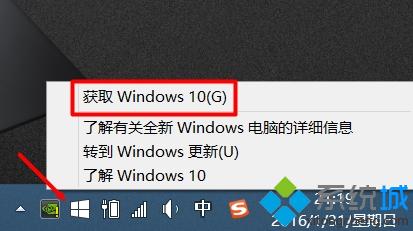 3、点击“立即升级”,检测系统配置;
3、点击“立即升级”,检测系统配置;
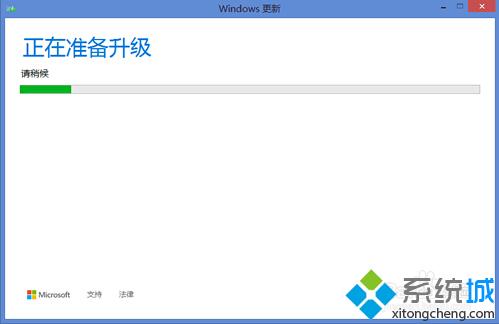 4、下载win10升级文件,win8.1中文版对应win10家庭版,点击安装;
4、下载win10升级文件,win8.1中文版对应win10家庭版,点击安装;
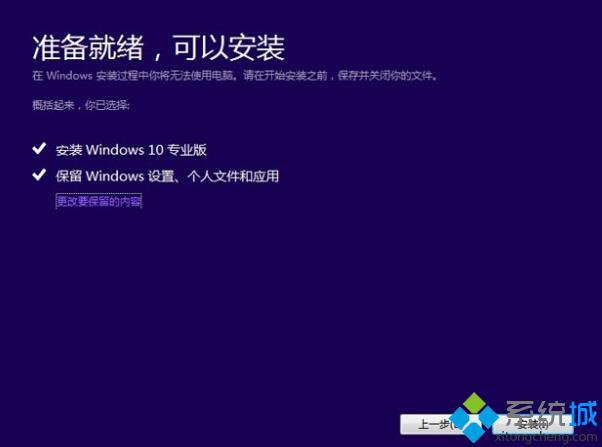 5、升级win10过程中会进行多次的重启;
5、升级win10过程中会进行多次的重启;
 6、升级完成,进入win10系统桌面,如图所示。
6、升级完成,进入win10系统桌面,如图所示。

联想电脑自带win8.1系统升级win10系统步骤就分享到这边,大家根据上述步骤进行操作就能体验全新的win10系统了。
相关阅读:win7/win8.1免费升级win10系统步骤
相关教程:升级win10 0x80070490windowsxp怎么升级10电脑系统升级win10surface rt升级win8.1win8如何升级win10
- Win7 64位纯净版
- 新萝卜家园GhostWin7 SP1 X86电脑城纯净版2014.08
- 雨林木风ghost win7 SP1纯净版(64位)2014.03
- Win7 32位纯净版
- 雨林木 Ghost Win7 SP1 X64旗舰版(64位) 2014.05
- 拾零技术GhostWin7 SP1 X86旗舰纯净版(32位)2014.05
- 纯净版XP系统
- 电脑公司 GHOST XP SP3 纯净版 2014.05
- 雨林木风GHOST XP SP3 纯净版 YN2014.05
------分隔线------








